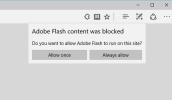Ikat Tombol Catatan Pusat Aksi ke Bagian Dalam OneNote [Windows 10]
Pusat Aksi di Windows 10 memiliki tombol akses cepat yang memungkinkan Anda beralih WiFi, mode Pesawat, dan membuat catatan baru. Tombol Note ditautkan ke aplikasi OneNote UWP. Jika Anda mengklik tombol ini, itu akan membuka OneNote siap bagi Anda untuk mengetik catatan baru. Satu-satunya hal adalah, sebenarnya ada dua aplikasi OneNote. Aplikasi OneNote UWP dibundel dengan Windows 10 sedangkan, jika Anda menginstal Office Suite, aplikasi OneNote kedua akan disertakan. Aplikasi OneNote kedua ini adalah aplikasi desktop. Jika Anda lebih suka menggunakan aplikasi desktop OneNote, Anda bisa mengikat tombol Catatan Pusat Aksi untuk membuka bagian di OneNote. Begini caranya.
Bagian dalam aplikasi desktop OneNote seperti bab dalam buku. Anda bisa menambahkan buku catatan sebanyak-banyaknya di OneNote sesuka Anda dan Anda bisa menambahkan sebanyak mungkin bagian ke buku catatan. Setiap bagian memiliki nama sendiri. Tombol Catatan di Pusat Tindakan dapat disetel untuk selalu membuka bagian tertentu di aplikasi OneNote.
Pertama buka aplikasi desktop OneNote dan pilih bagian mana yang Anda ingin tombol untuk membuka. Klik kanan tab bagian dan pilih ‘Salin Tautan ke Bagian’.

Rekatkan tautan yang disalin ke clipboard Anda di Notepad untuk memastikan Anda tidak kehilangannya. Ini seperti apa;
onenote: /// C: \ Users \ Fatima% 20Wahab \ Documents \ OneNote% 20Notebook \ My% 20Notebook \ My% 20Cepat% 20Notes.one # section-id = {187BAFC6-D67F-4D78-B225-F3360BA731E}} & end

Buka registry windows. Ketik Regedit di bilah pencarian dan buka registri dengan hak administratif. Arahkan ke lokasi berikut;
HKLM \ Software \ Microsoft \ Windows \ CurrentVersion \ ActionCenter \ Tindakan Cepat \ Semua \ SystemSettings_Launcher_Quicknote
Klik dua kali tombol Uri dan rekatkan tautan yang Anda salin dari OneNote di bidang nilai kunci.

Selanjutnya, buka Action Center di Windows 10 dan klik tombol Note. Anda mungkin diminta untuk memilih aplikasi catatan default. Jika ya, pilih aplikasi desktop OneNote. Setiap kali Anda mengklik tombol Note di Pusat Aksi, itu akan selalu membuka bagian yang Anda ikat.
Untuk membatalkan perubahan ini dan mengikat tombol Note kembali ke aplikasi OneNote UWP, buka aplikasi Pengaturan. Buka Sistem> Aplikasi Default dan klik ‘Tetapkan default dengan aplikasi’ di bagian paling bawah. Cari aplikasi OneNote UWP di jendela Panel Kontrol yang terbuka, pilih, dan klik ‘Tetapkan program ini sebagai default’.
Anda bisa mengedit kunci registri dan mengikat tombol Catatan Pusat Aksi ke bagian lain di aplikasi OneNote. Jika Anda tidak keberatan dengan aplikasi pihak ketiga, ada juga cara untuk melakukannya buat catatan baru dari Action Center.
Pencarian
Tulisan Terbaru
Jelajahi Galeri deviantART Di Windows 8 Dengan PicTRO
deviantART adalah galeri online terkenal di mana siapa saja dapat m...
Buka blokir Konten Adobe Flash di Browser (FIX untuk Chrome, Edge dan Firefox)
Jika Anda muak mencoba untuk membuka konten di browser Anda hanya u...
Analisis Skor Keamanan & Harga Perlindungan PC Anda Terhadap Malware
Action Center di Windows dirancang untuk memberi tahu pengguna tent...